Cerrar una encuesta
From LimeSurvey Manual
Generales
Para detener una encuesta, puede "caducarla" o "desactivarla".
Caducidad
Puedes hacer caducar la encuesta manualmente si editas los detalles de la encuesta y estableces una Fecha/hora de caducidad:
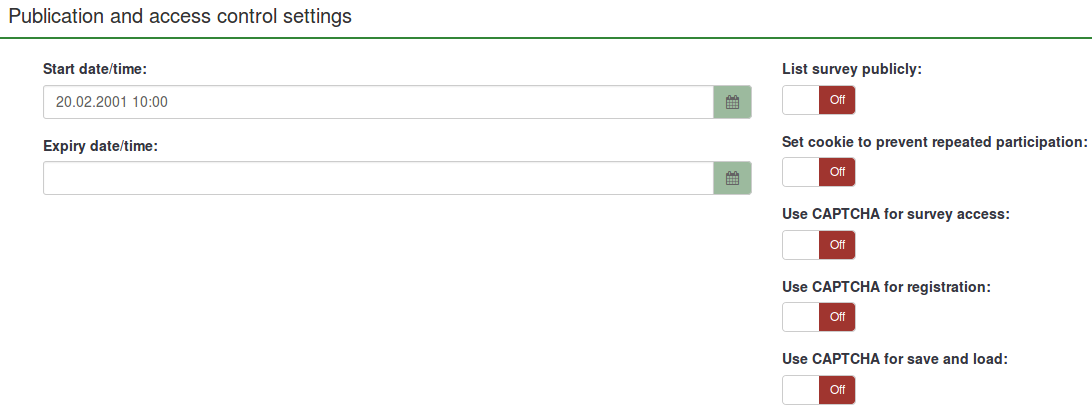
Alternativamente, al desactivar la encuesta (haciendo clic en el botón detener esta encuesta), se proporciona una opción para caducar la encuesta, que realiza la misma función:
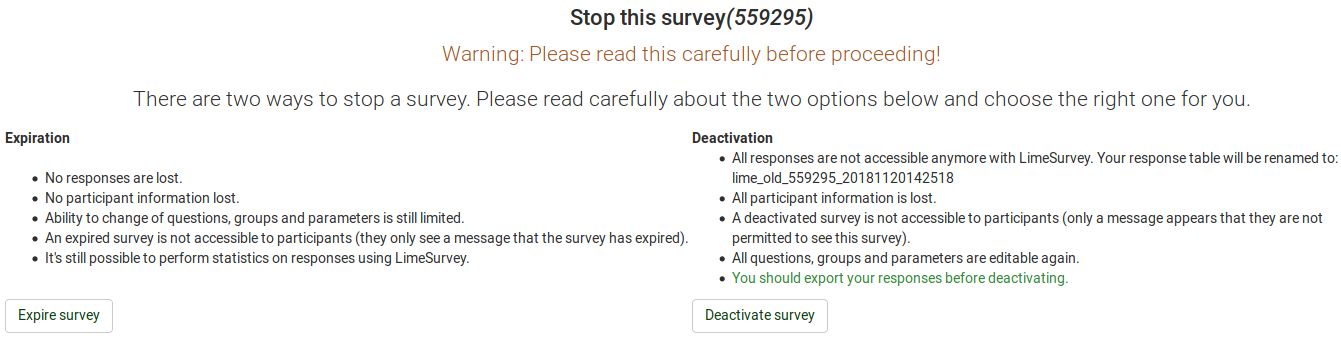
Si decide caducar su encuesta:
- ¡No se pierden resultados
- ¡No se pierde información de los encuestados
- ¡El cambio de preguntas, grupos y parámetros es limitado
- Una encuesta caducada ¡No es accesible para los participantes (solo ven un mensaje que indica que la encuesta ha caducado)
- Es posible realizar estadísticas en las respuestas dentro de LimeSurvey
Para que la encuesta vuelva a estar disponible para sus participantes, cambie o elimine la fecha de vencimiento del panel de publicación y acceso.
Desactivación
(1) Haga clic en el botón Detener esta encuesta ubicado en la barra de herramientas superior.

(2) Haga clic en el botón Desactivar encuesta
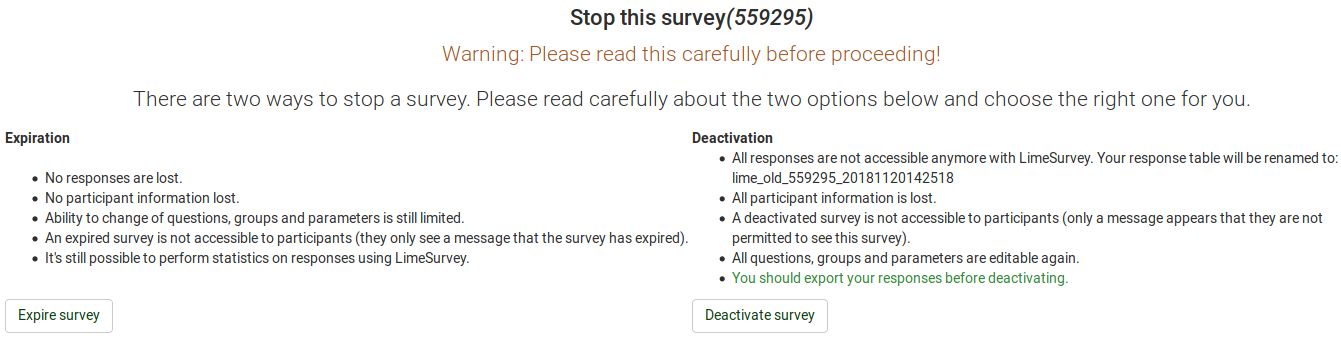
- Todos los resultados se pierden (no puede acceder a ellos a través de la interfaz de usuario de LimeSurvey).
- Se pierde toda la información de los participantes.
- Los participantes no pueden acceder a la encuesta desactivada (se mostrará un mensaje indicando que están no está permitido ver esta encuesta).
- Todas las preguntas, grupos y parámetros son editables nuevamente.
- Le recomendamos que exportar sus respuestas antes de usar esta opción.
¡Ayuda! Cerré accidentalmente mi encuesta. ¿Y ahora qué?
Si cerraste tu encuesta accidentalmente, es importante que no cambies nada en tu encuesta. Para recuperar tus datos:
- Active su encuesta nuevamente.
- Seleccione Respuestas de la barra de herramientas de la encuesta.
- Haga clic en Importar y seleccione la entrada del menú "Importar respuestas de una tabla de encuesta desactivada". N!#Elija su tabla de origen.
- Haga clic en Importar ubicado en la parte superior derecha de la pantalla.

Actualmente, LimeSurvey detecta y maneja los siguientes cambios:
- La pregunta se mueve a otro grupo (el resultado se importa correctamente).
- La pregunta se elimina del destino (el resultado se ignora).
- La pregunta se agrega a objetivo (el resultado se establece en el valor predeterminado de la base de datos).